Denk je dat wazige of wankele video een probleem is? Natuurlijk is de videokwaliteit belangrijk, maar audioruis kan je video net zo snel verpesten.
Maar het repareren van modderige of luidruchtige audio kan erg lastig zijn. En het opnemen van zuivere audio kan moeilijk zijn, vooral in rumoerige omgevingen.
Of het nu gaat om achtergrondgeluid of niet-ideale apparatuur, soms krijg je sissende of anderszins luidruchtige audio.
Maar het oplossen van audioruis hoeft niet moeilijk of tijdrovend te zijn. Het kan zelfs heel gemakkelijk zijn!
We laten je zien hoe je audioruis in je video's kunt verminderen.
Dit is wat je leert
- Wat is audioruis?
- Hoe luidruchtig geluid de ervaring van je kijker kan verpesten.
- Hoe u audioruis kunt verminderen voordat u begint met opnemen.
- Hoe u audioruis in uw opname kunt verminderen.
- Hoe u gemakkelijk geluid met ruis kunt repareren, zelfs als het al in een video is ingesloten.
Wat is audioruis en waarom is het schadelijk?
Er is geen eenduidige definitie van audioruis, maar over het algemeen zijn het achtergrondgeluiden zoals ventilatoren, pratende mensen, voorbijrijdende auto's of vrachtwagens, gezoem van defecte audiokabels of andere omgevingsgeluiden die niet in je video zouden moeten voorkomen.
Luidruchtige audio leidt uw kijkers af van de belangrijke informatie van de persoon die in uw video spreekt.
Goede audio helpt bij het maken van een goede video
Uit ons onderzoek, Video Viewer Habits, Trends, and Statistics You Need to Know bleek zelfs dat maar liefst 75% van de video's die we analyseerden duidelijke en gemakkelijk te begrijpen voice-overs hadden.
Maar dat is niet alles. Bijna 90% van de video's die inzenders vier of vijf sterren gaven voor 'hoe nauwkeurig heeft de video zijn doel bereikt' en 'hoe heb je de video persoonlijk beoordeeld', had helder geluid.
Bekijk deze voorbeelden.
Lawaaierige audio
In het onderstaande voorbeeld is duidelijk een sis te horen. Het is niet overdreven storend, maar het kan een stuk beter.
Schone audio
Bekijk nu dezelfde clip met de audioruis verwijderd.
Het is duidelijk (bedoelde woordspeling) dat de tweede clip beter klinkt. Het is schoner, duidelijker en het klinkt professioneler.
Hoe achtergrondgeluid uit audio te verwijderen VOORDAT u opneemt
De beste manier om lawaaierige audio op te lossen, is om om te beginnen geen lawaaierige audio te hebben. Dat betekent opnemen in een omgeving die zo stil mogelijk is.
Je hebt geen professionele opnamestudio nodig om geweldige resultaten te krijgen, maar je wilt wel de stilste kamer of ruimte kiezen die je kunt vinden.
Dan zou je vertrouwd moeten raken met de typische omgevingsgeluiden in dat gebied.
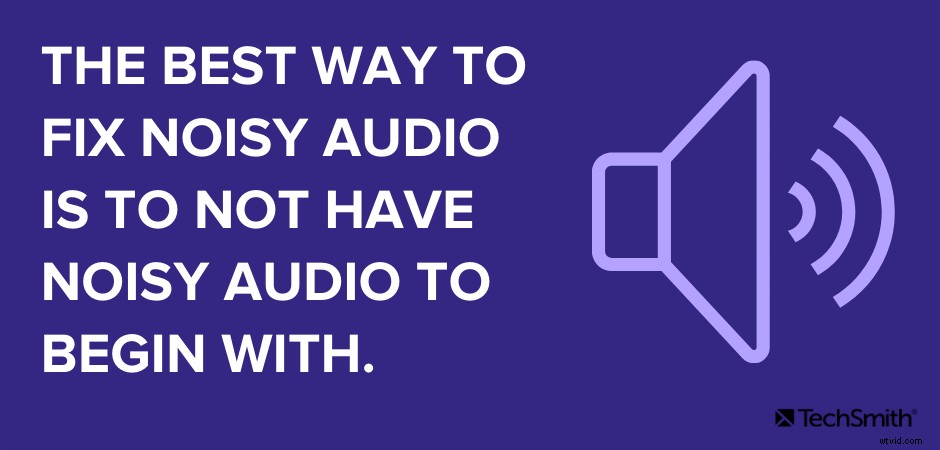
Hoort u grote vrachtwagens of ander verkeer van buiten? Hoe zit het met het verwarmings- of airconditioningsysteem? Hoor je de ventilator aan en uit gaan? Hoort u collega's of anderen praten in andere kamers? Is er een gezoem van de tl-lampen?
Dit zijn slechts enkele van de soorten geluiden die tijdens het opnemen op uw voice-over kunnen verschijnen.
Maak vervolgens een proefopname van uw kamer. U hoeft niet te spreken, maar gebruik de microfoon die u gaat gebruiken voor uw voice-over-opname. Neem 10-20 seconden van het natuurlijke geluid in de kamer op.
Dit wordt het opnemen van je kamertoon genoemd.
Luister vervolgens naar uw kamertoonopname via een koptelefoon. Wat hoor je dat je meteen kunt elimineren?
Als u bijvoorbeeld de ventilator van uw verwarmings-/koelsysteem kunt horen, kunt u deze uitschakelen terwijl u opneemt. Als je mensen op de achtergrond hoort praten, kun je ze (beleefd) vragen hun gesprek naar een andere ruimte te verplaatsen. Je kunt zoemende lichten indien mogelijk uitschakelen.
Je kamertoonopname helpt je ook om audioruis te verminderen nadat je hebt opgenomen.
Uw kamertoonopname kan een basis zijn voor uw audiosoftware om ruis te verwijderen.
Laten we eens kijken hoe.
Hoe audioruis te verminderen
Er zijn veel gratis audiobewerkingsprogramma's beschikbaar, maar deze kunnen ingewikkeld zijn en vereisen op zijn minst een basiskennis van audiobewerkingstechnieken.
In dit voorbeeld laat ik u zien hoe u audioruis kunt verminderen met TechSmith Audiate.
Simpel gezegd, Audiate is de gemakkelijkste manier om voice over audio op te nemen en te bewerken. Het transcribeert uw voice-over terwijl u opneemt, zodat u uw audio als tekst kunt bewerken. Het kan ook voice-over-opnamen die u importeert, transcriberen.
Opmerking:de onderstaande stappen zijn bedoeld voor het verminderen van ruis in audio die u opneemt, niet voor geïmporteerde audio.
Stap 1:Neem de audio en voice-over van uw kamergeluid op
Vrij rechttoe rechtaan. Krijg 10-20 seconden van hoe je kamer klinkt. Neem vervolgens in dezelfde opname uw voice-over op.
Bewerk je voice-over indien nodig.
Stap 2:Pas het DeNoise-filter toe
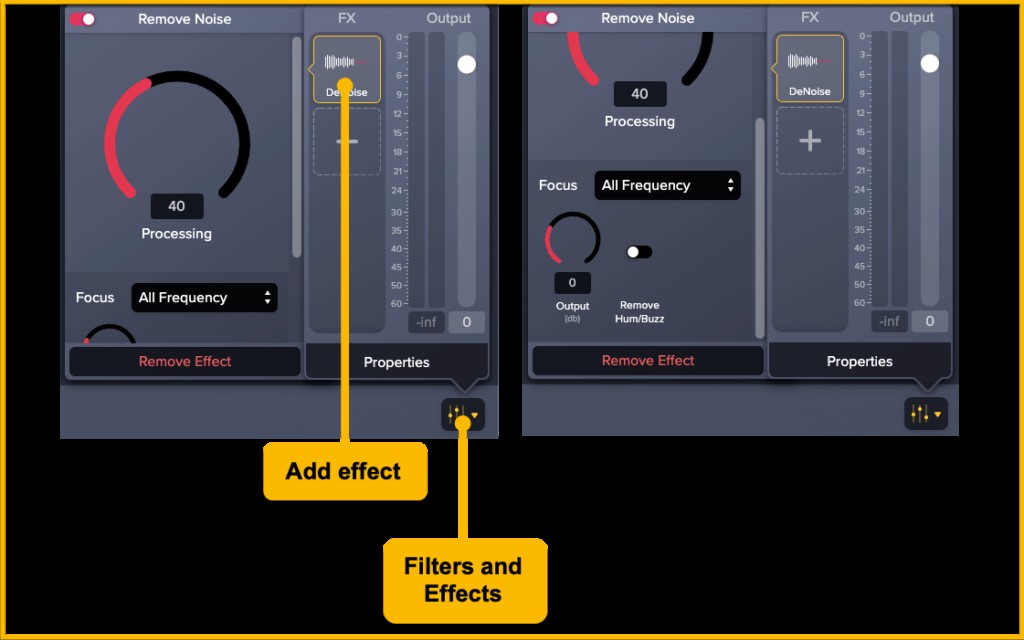
Klik op de knop Filters en effecten, klik op het "+"-teken om een effect toe te voegen en kies Ruis verwijderen.
Pas de instellingen van het effect aan om zoveel mogelijk ruis in de kamertoon te verminderen vanaf de eerste 10-20 seconden die u hebt opgenomen.
De Verwerking schuifregelaar past aan hoeveel ruis wordt verwijderd. Hoewel het verleidelijk is om ALLE ruis uit je opname te verwijderen, zal je stem hierdoor waarschijnlijk modderig of onnatuurlijk klinken.
De Focus vervolgkeuzelijst stelt u in staat om te kiezen welke soorten geluidsfrequenties u wilt uitfilteren. Als uw audioruis bijvoorbeeld voornamelijk bestaat uit sissen of andere hoogfrequente geluiden, kunt u Hoge frequentie selecteren.
De Uitvoer schuifregelaar stelt u in staat om het volume aan te passen van de audio die uit het filter komt.
De Verwijder Hum/Buzz schakelaar kan automatisch vele soorten gebrom en gezoem verwijderen die vaak voorkomen bij luidruchtige audio.
Stap 3:Check je voice-over
Nadat u de ruis in uw kamertoon hebt verminderd, luistert u naar de invloed van het filter op uw voice-over-opname.
Klinkt het goed? Of klinkt het raar of onnatuurlijk?
Als u te veel ruisonderdrukking toepast, kan uw stem soms modderig of vreemd klinken. Pas de instellingen indien nodig aan om een optimale ruisonderdrukking te behouden en tegelijkertijd een natuurlijk geluid in uw stem te behouden.
Hoe audioruis in een video-editor te verminderen
TechSmith Camtasia werkt ook goed voor het verwijderen van audioruis.
Dit is vooral handig voor video's waarin de audio al is ingesloten.
Stap 1:Open je video in Camtasia en scheid de audio en video
Het scheiden van audio- en videotracks in Camtasia is ongelooflijk eenvoudig.
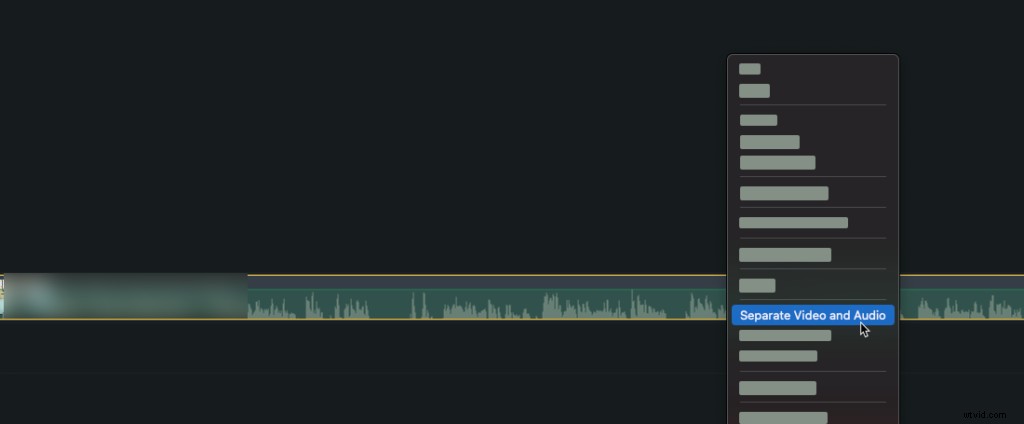
Klik met de rechtermuisknop op uw video in de Camtasia-tijdlijn en kies 'Video en audio scheiden'.
Je audio verschijnt nu op een aparte track op de Camtasia-tijdlijn.
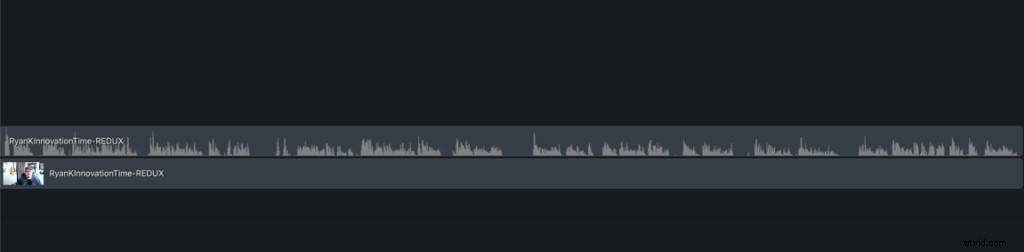
Stap 2:Pas het geluidseffect Ruis verwijderen toe
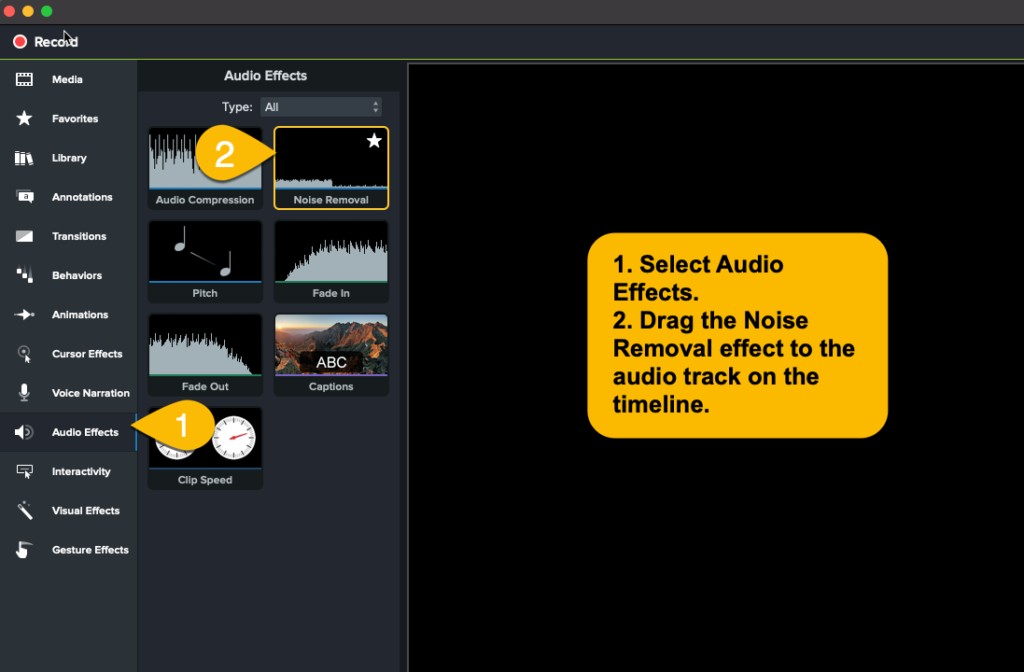
Klik op Audio-effecten en sleep het effect Ruis verwijderen naar de audiotrack op je tijdlijn.
In het eigenschappenvenster kunt u instellen hoe gevoelig het ruisonderdrukkingseffect is met de schuifregelaar Gevoeligheid en de hoeveelheid ruis die moet worden verwijderd met de schuifregelaar Reductie.
Net als bij de ruisonderdrukking in Audiate, moet u oppassen dat u niet wild wordt van de ruisonderdrukking, anders klinkt uw audio vreemd.
Zeg vaarwel tegen lawaaierige audio
Het opnemen van uw voice-over of andere audio op een zo stil mogelijke plaats is de eerste stap om een zuivere en heldere opname te garanderen. Maar zelfs de meest afgelegen locatie zal wat omgevingsgeluiden hebben.
Als u weet hoe u de beschikbare tools voor ruisonderdrukking moet gebruiken, kunt u er een groot deel van uitmaken om ervoor te zorgen dat uw video's net zo goed klinken als ze eruitzien.
De audio in mijn video bevat veel ruis, kan ik dit oplossen?Ja! Met de juiste tools kan het repareren van ruisende audio heel eenvoudig zijn.
Is er iets dat ik kan doen om ruis te voorkomen voordat ik opneem?De beste manier om ervoor te zorgen dat uw audio geen ruis bevat, is door op een zo stil mogelijke plek op te nemen.
Hoe verminder ik audioruis?Gebruik de ruisonderdrukkingsfunctie van uw audio-editor. Klik in TechSmith Audiate op de knop Filters en effecten en klik vervolgens op het plusteken en kies DeNoise. U kunt de instellingen aanpassen om het gewenste geluid te krijgen.
Hoe kan ik audioruis in een video verminderen?TechSmith Camtasia heeft een filter om audioruis te verminderen. Scheid de audio en video op de Camtasia-tijdlijn en pas vervolgens het audio-effect Ruisonderdrukking toe.
Noot van de redactie:dit bericht is oorspronkelijk gepubliceerd in 2016 en is sindsdien bijgewerkt voor nauwkeurigheid en volledigheid.
